ディズニー・プラスをChromecastなしでテレビに接続する方法:包括的なガイド
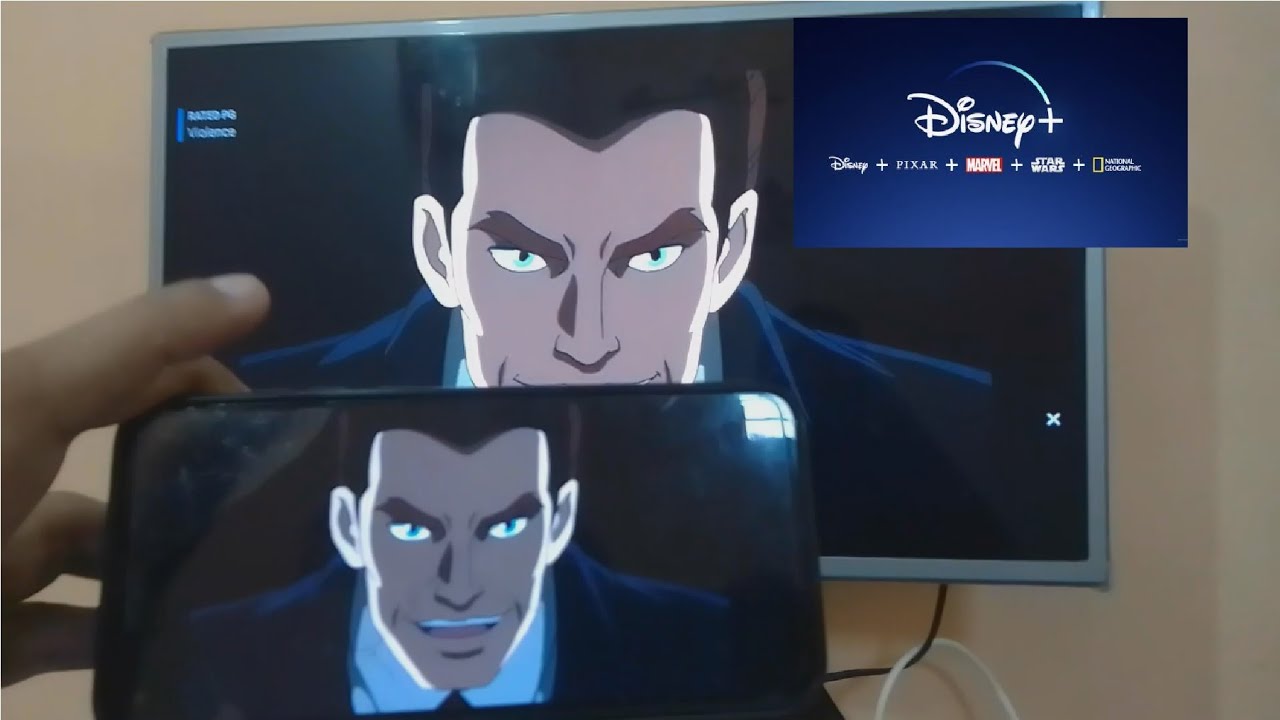
こんにちは👋 お気に入りのディズニー・プラスのショーを大画面で楽しむ準備はできましたか?もちろんです😊。このガイドでは、以下の方法をご紹介します。 ディズニー・プラスをChromecastなしでテレビに接続する 🚀.必要なのは 画面共有オプションこれで準備完了だ。🏊♂️ に飛び込もう!
ステップ1: テレビの画面共有オプションを確認する
テレビには 画面共有機能 👀.この機能を開いて、プロセスを開始します🏁。テレビと電話が同じブランドであればボーナスポイントです。手続きがさらにスムーズになります!✌️
ステップ2:テレビとスマホを接続する
次のステップ接続 🔗.これを行うには、お使いの携帯電話に特定の機能が必要です。スマートビュー'.スマートビュー」が携帯電話の設定に表示されていなくても、心配はいりません!スマートビュー」は 画面共有 または スクリーンキャスティング ではなく👍。
ステップ3:スマホの画面をテレビに映す
画面共有機能でテレビを選択すると、ほら!これでスマホの画面がテレビと共有されます🎉。電話がテレビを見つけられない場合は、両方のデバイスが同じWifiネットワーク ⚠️ に接続されていることを確認してください。
ステップ4:お使いの携帯電話に画面共有オプションがない場合は、Miracastを使用する
一部の携帯電話には、画面共有機能が内蔵されていない場合があります。そんなことはありません!この問題を解決するアプリはたくさんあります。その一つが Miracast画面共有アプリ.それをインストールし、あなたのテレビ📺にあなたの携帯電話の画面をキャストします。
ステップ 5: 携帯電話でDisney Plusを開く
スマホとテレビがミラーリングしている今、メインイベント🎥の時間だ。 ディズニー・プラスを開く 携帯電話で見たいコンテンツを選び、再生ボタンを押すと、テレビに映し出されます🍿。さあ、リラックスして、お気に入りのディズニー・プラスのコンテンツを大画面でお楽しみください🤩。
結論:🏁。
これで完了です!ディズニー・プラスをChromecastなしでテレビに接続する方法をわかりやすく説明します😄。もう小さなスクリーン🚫📱で視聴する冒険は制限されません。テレビでディズニー・プラスをお楽しみください。何か問題が発生した場合は、コメントでご連絡ください。ハッピー・ストリーミング🥳!
よくあるご質問
ディズニー・プラスをChromecastなしでテレビに接続するには、どんなコンテンツが必要ですか?
安定したインターネット接続、ディズニー・プラスの契約、スマートテレビまたはディズニー・プラスのアプリをダウンロードできるストリーミング・デバイスが必要です。
Chromecastを使わずにディズニー・プラスをテレビに接続するには?
ディズニー・プラスは、Chromecastを使わなくても、Roku、Amazon Fire Stick、Apple TV、ゲーム機、内蔵アプリのあるスマートTVなどのデバイスを通してテレビに接続できる。
ディズニー・プラスをテレビで直接ストリーミングできますか?
お使いのテレビがアプリ内蔵のスマートテレビであれば、ディズニー・プラスのアプリをテレビにダウンロードし、直接ストリーミングすることができる。
スマートTVでディズニー・プラスを視聴するには?
スマートTVのアプリセクションに移動し、アプリストアをナビゲートしてDisney Plusアプリを見つけ、ダウンロードし、契約情報を使用してログインする。
ディズニー・プラスと互換性のあるデバイスは?
ディズニー・プラスは、Roku、Amazon Fire Stick、Apple TV、ゲーム機、アプリのあるほとんどのスマートTVなどのデバイスと互換性がある。
スマートテレビがなくても、ディズニー・プラスをテレビで見ることはできますか?
Roku、Amazon Fire Stick、Apple TVなどのデバイスを使うことができる。これらのいずれかをテレビに接続し、ディズニー・プラスのアプリをダウンロードしてログインする。
私のデバイスにDisney Plusアプリがない場合はどうすればよいですか?
その場合、Disney Plusアプリに対応した外部ストリーミングデバイス(Roku、Amazon Fire Stick、Apple TVなど)を使用する必要があるかもしれない。
なぜディズニー・プラスは私のテレビに接続できないのですか?
これは、インターネット接続の不備、契約内容の誤り、未対応のデバイスなどの問題が原因である可能性があります。これらの詳細を再確認し、再度お試しください。
テレビでディズニー・プラスのストリーミング画質を向上させるには?
インターネット接続が安定していることをご確認ください。また、ディズニー・プラス・アプリの設定をご確認ください。
ディズニー・プラスに接続するには、テレビが特定のモデルである必要がありますか?
テレビの機種は特に問わないが、アプリが使えるスマートテレビか、対応する外部機器が接続されている必要がある。
ゲーム機でディズニー・プラスを利用できますか?
PlayStationやXboxのようなほとんどのゲーム機では、アプリライブラリにディズニー・プラスのアプリが用意されている。
テレビでディズニー・プラスを見るにはインターネットが必要ですか?
ディズニー・プラスのコンテンツをストリーミングするには、安定したインターネット接続が必要です。
ディズニー・プラスのコンテンツをテレビでオフライン視聴できますか?
いいえ、ディズニー・プラスのコンテンツは、テレビではなく、特定のモバイル機器やタブレットでオフライン視聴するためにのみダウンロードできます。
Chromecastやストリーミング・デバイス以外に、ディズニー・プラスをテレビに接続する方法はありますか?
Chromecastやストリーミング・デバイスを使う以外にも、コンピューターをテレビに接続し、ウェブブラウザを使ってディズニー・プラスをストリーミングすることもできる。
ディズニー・プラスでRokuデバイスをテレビに接続する手順は?
RokuデバイスをHDMIでテレビに接続し、チャンネルストアにアクセスしてDisney Plusアプリを見つけてインストールし、契約情報を入力してログインする。
Amazon Fire Stickを使ってディズニー・プラスをテレビに接続するには?
Fire StickをHDMIポートに接続し、検索バーを使ってアプリストアでディズニー・プラスを見つけ、ダウンロードしてインストールし、ログイン情報を入力して開始します。
テレビとDisney Plusの接続に関するトラブルシューティング方法を教えてください。
インターネット接続の確認、契約が有効で正しくログインされていることの確認、デバイスのアップデートの確認、またはDisney Plusアプリの再インストールを行ってください。
テレビのアプリストアにディズニー・プラスがないのはなぜですか?
これは、テレビのモデルが古いか、地域の制限、またはアプリストアの一時的な問題が原因かもしれません。アップデートを確認するか、テレビメーカーのマニュアルやサポートにお問い合わせください。
ディズニー・プラスはすべての地域で視聴できますか?
ディズニー・プラスは広く利用可能ですが、地域によって利用可能かどうかが異なります。お住まいの国でディズニー・プラスが利用可能かどうかは、ディズニー・プラスのウェブサイトをご確認ください。
ディズニー・プラスをテレビで見るためにVPNを使用できますか?
はい、VPNはDisney Plusを視聴するために使用することができますが、潜在的なストリーミングの問題を避けるために信頼性の高いサービスを選択することが重要です。
ディズニー・プラスをストリーミングするには、デバイスやアプリをアップデートする必要がありますか?
最高のパフォーマンスのために、デバイスとアプリは常にアップデートしてください。ディズニー・プラスが使えない場合は、アップデートがないか確認してください。
テレビに複数のDisney Plusプロファイルを持つことはできますか?
はい、ディズニー・プラスは、世帯内の異なる視聴者のための複数のプロファイルの作成に対応しています。
テレビではなくプロジェクターを持っています。それでもディズニー・プラスをストリーミングできますか?
プロジェクターにHDMI入力があれば、RokuやAmazon Fire Stickのようなストリーミングデバイスを接続し、Disney Plusをストリーミング再生することができる。
ディズニー・プラスにペアレンタル・コントロールはありますか?
はい、ディズニー・プラスにはペアレンタル・コントロールの設定があり、保護者がお子様のコンテンツのレーティング・レベルを設定することができます。
ディズニー・プラスは、スマートでない普通のテレビでも見られるのですか?
そう、テレビのHDMIポートに接続するストリーミング・デバイスを使えば、スマートでない普通のテレビでもディズニー・プラスを視聴できる。
ディズニー・プラスをコンピューターとHDMIでテレビに接続して使用できますか?
はい、パソコンのウェブブラウザからディズニー・プラスをストリーミングし、パソコンとテレビをHDMIケーブルで接続することができます。
ディズニー・プラスのストリーミング品質は?
ディズニー・プラスは、一部のコンテンツで最大4K UHD画質を提供し、HDR10とドルビービジョンフォーマットをサポートする。
ディズニー・プラスをスムーズにストリーミングするには、インターネット接続の速度はどのくらい必要ですか?
ディズニーは、HDコンテンツでは最低5Mbps、4K UHDコンテンツでは最低25Mbpsのダウンロード速度を推奨しています。
ディズニー・プラスをテレビに接続するとビデオの画質が悪いのはなぜですか?
これは、インターネット接続の遅さ、ストリーミング・デバイスの設定、またはディズニー・プラス・アプリのストリーミング設定が原因である可能性があります。
私のデバイスが対応しているにもかかわらず、Disney Plusアプリが見つからない場合はどうすればよいですか?
システムのアップデートがないか確認し、デバイスを再起動します。問題が解決しない場合は、デバイスのカスタマーサービスまたはサポートにお問い合わせください。
 ping.fm
ping.fm 